방법 1: 배경화면을 클릭하여
Apple은 macOS Sonoma를 통해 데스크탑으로 쉽게 이동할 수 있는 방법을 도입했습니다. 여러분이 해야 할 일은 MacBook 배경화면의 아무 부분이나 클릭하여 데스크탑을 표시하는 것 뿐입니다. 바탕 화면을 숨기고 열려 있는 앱을 표시하려면 배경화면을 다시 클릭하세요.
이 방법은 macOS Sonoma에서 테스트되었으며 모든 앱과 Stage Manager에서도 완벽하게 작동합니다.

배경화면을 클릭해도 바탕화면이 표시되지 않으면 시스템 설정 > 데스크탑 및 Dock으로 이동하여 바탕화면을 클릭하여 바탕화면 옵션 표시를 찾아 스테이지 매니저에서만 옆에 있는 항상을 선택하세요.

팁: MacBook에서 배경화면을 변경하는 방법을 알아보세요.
방법 2: macOS 키보드 단축키를 사용하여 데스크탑 표시키보드 단축키를 선호하는 경우 macOS에는 데스크탑을 표시하는 두 가지 단축키가 있습니다. Fn F11을 누르거나 간단히 F11을 눌러 데스크탑을 표시합니다. 또는 Command F3(Mission Control) 키보드 단축키를 사용하여 MacBook의 데스크탑으로 이동하세요.

Mission Control을 클릭한 다음 데스크톱 표시가 선택되어 있는지 확인하세요. 또한 옆에 데스크톱 표시 키보드 단축키가 F11로 표시되어 있는지 확인하세요.

팁: 키보드 단축키 Command M을 사용하여 창을 최소화하고 Command H를 사용하여 MacBook에서 창을 숨깁니다.
방법 3: 트랙패드 제스처를 사용하여 Mac에서 데스크탑 보기제스처 사용을 좋아한다면 Mac에서 데스크탑을 볼 수 있는 트랙패드 제스처가 있습니다. 데스크톱 표시 제스처를 사용하려면
트랙패드에 손을 놓고 세 손가락을 스와이프하거나 엄지손가락에서 멀리 이동하세요(세 손가락과 엄지손가락을 사용한 축소 제스처). 바탕화면을 숨기려면 세 손가락과 엄지손가락을 사용하여 핀치인 동작을 사용하세요. 즉, 세 손가락을 엄지손가락에 가까이 가져가세요.

시스템 설정 > 트랙패드 > 추가 제스처상단 탭 > 옆에 있는 토글을 활성화하세요. 데스크톱 표시.

팁: MacBook에서 스크롤 방향을 변경하는 방법을 알아보세요.
방법 4: 모서리에서핫 코너는 Mission Control, Launchpad, Quick Note, 화면 화면 보호기 등과 같은 특정 기능을 화면의 네 모서리에 할당하는 MacBook의 특수 기능입니다. 해당 코너로 커서를 이동하면 해당 코너에 할당된 기능을 실행할 수 있습니다.
데스크톱을 MacBook의 핫 코너 중 하나로 설정하고 표시하려면 다음 단계를 따르세요.
1단계: MacBook에서 시스템 설정을 엽니다.
2단계: Desktop & Dock으로 이동한 다음 하단의 핫 코너 버튼을 클릭하세요.

3단계: 모서리 옆에 있는 드롭다운 상자를 클릭한 다음 데스크톱을 선택한 다음 완료 버튼을 선택하세요.

팁: iPhone에서 핫코너를 사용하는 방법을 알아보세요
위 내용은 Mac에서 데스크탑을 표시하는 4가지 방법의 상세 내용입니다. 자세한 내용은 PHP 중국어 웹사이트의 기타 관련 기사를 참조하세요!
 Ugreen Uno 2-in-1 자기 무선 충전기 검토 : 거의 모든 Apple Gear에 전력을 공급합니다.Mar 12, 2025 pm 09:01 PM
Ugreen Uno 2-in-1 자기 무선 충전기 검토 : 거의 모든 Apple Gear에 전력을 공급합니다.Mar 12, 2025 pm 09:01 PM애플 사용자는 기뻐합니다! 무선 충전은 편리하지만 Apple의 공식 충전기는 비싸다. 이것은 Ugreen Uno 2-in-1 자기 무선 충전소로 변경됩니다. ##### Ugreen Uno 2-in-1 자기 무선 충전기 : 포괄적 인 검토
 맥 소노마에서 캐시를 지우는 방법? MacOS 14에서 찾아서 삭제하는 방법은 무엇입니까?Mar 14, 2025 am 11:30 AM
맥 소노마에서 캐시를 지우는 방법? MacOS 14에서 찾아서 삭제하는 방법은 무엇입니까?Mar 14, 2025 am 11:30 AMMac이 저장소가 느리거나 낮게 실행되고 있습니까? MacOS Sonoma에서 Mac의 캐시를 지우는 것이 솔루션 일 수 있습니다. 이 안내서는 캐시를 수동으로 자동으로 지우는 방법을 설명하여 일반적인 문제를 해결하고 더 부드러운 사용자 경험을 보장합니다. 엄마
 맥 소노마에서 공간을 확보하는 방법? MacOS 14에서 스토리지를 청소하는 방법?Mar 16, 2025 pm 12:16 PM
맥 소노마에서 공간을 확보하는 방법? MacOS 14에서 스토리지를 청소하는 방법?Mar 16, 2025 pm 12:16 PMMac 스토리지가 낮게 작동합니까? Macos Sonoma는 너무 많은 파일로 느리게 될 수 있습니다. 이 가이드는 귀중한 공간을 되 찾는 방법을 보여주고 성능을 향상시키는 방법을 보여줍니다. Mac의 스토리지를 확인합니다 삭제를 시작하기 전에 스토리지 상태를 확인하십시오 : Apple Men
 Mac 용 최고의 PDF 편집자 - 무료 및 유료 도구Mar 16, 2025 am 11:38 AM
Mac 용 최고의 PDF 편집자 - 무료 및 유료 도구Mar 16, 2025 am 11:38 AM이 기사에서는 AI 기반 옵션을 포함하여 Mac 용 최고의 PDF 편집기를 검토합니다. 최고 경쟁자로 뛰어 들자. 완벽한 PDF 편집기를 찾는 것은 특정 요구에 따라 다릅니다. 이 검토는 일반적인 작업을 처리하는 다양한 앱에 중점을 둡니다.
 Nitro PDF Pro로 변하지 않는 PDF를 변경하십시오Mar 22, 2025 am 11:14 AM
Nitro PDF Pro로 변하지 않는 PDF를 변경하십시오Mar 22, 2025 am 11:14 AMPDF와의 작업을 피할 수는 없습니다. 그러나 당신이 피할 수있는 것은 그들에게 문제가있는 것입니다. PDF는 실제로는 도움이되지 않고 실제로 다루기가 쉽습니다. 문서를 변경할 때 Nitro PDF PR
 Mac, iOS 및 웹의 상위 9 개 AI 작문 보조원Mar 23, 2025 am 10:44 AM
Mac, iOS 및 웹의 상위 9 개 AI 작문 보조원Mar 23, 2025 am 10:44 AMAI 기반 작문 보조원 시장은 2030 년까지 약 65 억 달러에 이르는 빠르게 성장할 것으로 예상됩니다. AI 작문 보조원이 여기에 있기 때문에 업계 최고의 도구에 대해 배우는 것이 중요합니다. 이 기사에서는 w
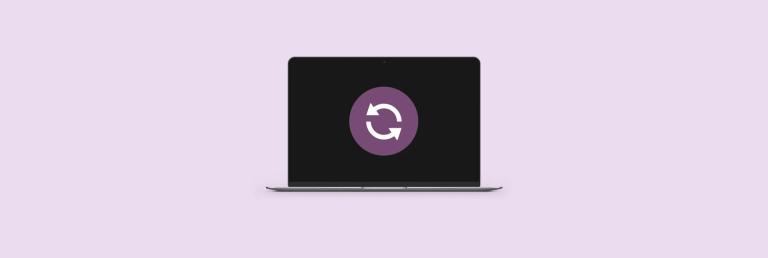 Mac에서 새로 고침하는 방법 -SetAppMar 18, 2025 am 11:47 AM
Mac에서 새로 고침하는 방법 -SetAppMar 18, 2025 am 11:47 AM이 안내서는 웹 페이지에서 데스크탑 및 메시지에 이르기까지 Mac의 다양한 측면을 새로 고치는 방법을 보여줍니다. 다이빙하자! Mac의 웹 페이지를 새로 고치고 있습니다 빠른 새로 고침을 위해 가장 쉬운 방법은 키보드 바로 가기 명령 R을 사용하는 것입니다.
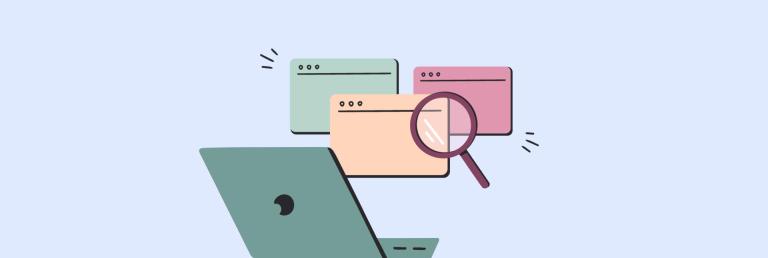 Mac에서 닫힌 탭을 쉽게 다시 열는 방법Mar 16, 2025 am 11:40 AM
Mac에서 닫힌 탭을 쉽게 다시 열는 방법Mar 16, 2025 am 11:40 AM이 안내서는 Safari, Chrome, Firefox 또는 Opera를 사용하는지 여부에 관계없이 MacBook에서 실수로 닫힌 탭을 복구하는 방법을 보여줍니다. 원정 여행: Safari의 간단한 솔루션은 키보드 바로 가기 명령 Shift T입니다.


핫 AI 도구

Undresser.AI Undress
사실적인 누드 사진을 만들기 위한 AI 기반 앱

AI Clothes Remover
사진에서 옷을 제거하는 온라인 AI 도구입니다.

Undress AI Tool
무료로 이미지를 벗다

Clothoff.io
AI 옷 제거제

AI Hentai Generator
AI Hentai를 무료로 생성하십시오.

인기 기사

뜨거운 도구

SublimeText3 중국어 버전
중국어 버전, 사용하기 매우 쉽습니다.

MinGW - Windows용 미니멀리스트 GNU
이 프로젝트는 osdn.net/projects/mingw로 마이그레이션되는 중입니다. 계속해서 그곳에서 우리를 팔로우할 수 있습니다. MinGW: GCC(GNU Compiler Collection)의 기본 Windows 포트로, 기본 Windows 애플리케이션을 구축하기 위한 무료 배포 가능 가져오기 라이브러리 및 헤더 파일로 C99 기능을 지원하는 MSVC 런타임에 대한 확장이 포함되어 있습니다. 모든 MinGW 소프트웨어는 64비트 Windows 플랫폼에서 실행될 수 있습니다.

스튜디오 13.0.1 보내기
강력한 PHP 통합 개발 환경

SublimeText3 Mac 버전
신 수준의 코드 편집 소프트웨어(SublimeText3)

WebStorm Mac 버전
유용한 JavaScript 개발 도구







